Come eliminare account, area di lavoro, canale e messaggio Slack
Se non desideri più utilizzare Slack , puoi seguire questo tutorial per eliminare account, area di lavoro, canale(delete Slack account, workspace, channel,) e messaggio( message) Slack . Che si tratti di un messaggio particolare o dell'intero canale, puoi rimuovere tutto nella versione web di Slack .
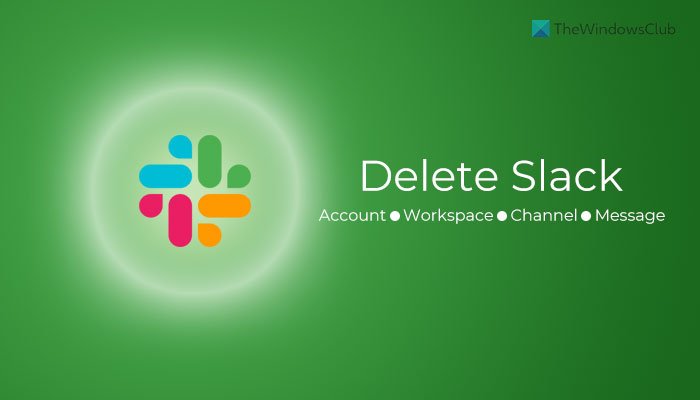
A volte, potresti voler eliminare un particolare messaggio inviato a qualcuno per errore. Oppure, supponiamo che tu non voglia utilizzare Slack in qualsiasi momento nel prossimo futuro. In tali situazioni, puoi eliminare il tuo account Slack o spazio di lavoro o un canale particolare.
Come disattivare o eliminare l' account Slack
Per disattivare o eliminare un account Slack , segui questi passaggi:
- Accedi(Log) al tuo account Slack sul browser.
- Clicca sulla tua immagine del profilo.
- Seleziona il profilo Visualizza (View profile )
- Fare clic sul pulsante Altro (More ) > Impostazioni account(Account settings) .
- Fare clic su Disattiva account (Deactivate account )
- Spunta(Tick) la casella > inserisci la tua password > clicca su Sì, disattiva il mio account (Yes, deactivate my account )
Devi continuare a leggere per saperne di più su questi passaggi in dettaglio.
Per iniziare, accedi al tuo account Slack sul browser e fai clic sull'immagine del profilo visibile nell'angolo in alto a destra. Da qui, seleziona l' opzione Visualizza profilo e fai clic sul pulsante (View profile )Altro (More ) .
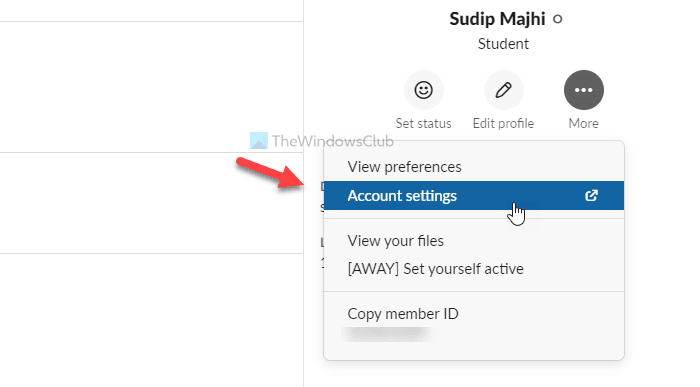
Quindi, seleziona l' opzione Impostazioni account . (Account settings )Qui puoi trovare un'etichetta chiamata Disattiva account(Deactivate account) . Fare clic sul pulsante Disattiva account (Deactivate account ) .
Quindi, devi selezionare la casella di controllo, inserire la password del tuo account e fare clic sul pulsante Sì, disattiva il mio account (Yes, deactivate my account ) .
Potrebbe chiederti di confermare nuovamente la rimozione. In tal caso, fare clic sul pulsante Sì (Yes ) nella finestra pop-up.
Nota: (Note: ) non puoi eliminare il tuo account se sei l'unico proprietario di un'area di lavoro associata al tuo account. In quella situazione, devi prima trasferire la proprietà.
Come eliminare Slack Workspace
Per eliminare l'area di lavoro Slack , attenersi alla seguente procedura:
- Apri il tuo spazio di lavoro Slack sul browser.
- Fare clic(Click) sul nome dell'area di lavoro visibile in alto a sinistra.
- Seleziona Impostazioni e amministrazione(Settings & administration) > Impostazioni spazio di lavoro(Workspace settings) .
- Scorri(Scroll) verso il basso e fai clic su Elimina area di lavoro (Delete Workspace )
- Spunta(Tick) la casella e inserisci la tua password.
- Fare clic su Sì, elimina il mio spazio di lavoro(Yes, delete my workspace)
Analizziamo in dettaglio questi passaggi.
Per prima cosa, inserisci l' URL dell'area di lavoro nel browser per aprirlo. Fare clic(Click) sul nome dell'area di lavoro, che è visibile nella parte in alto a sinistra dello schermo. Apre un elenco di menu. Da qui, seleziona Settings & administration > Workspace settings .
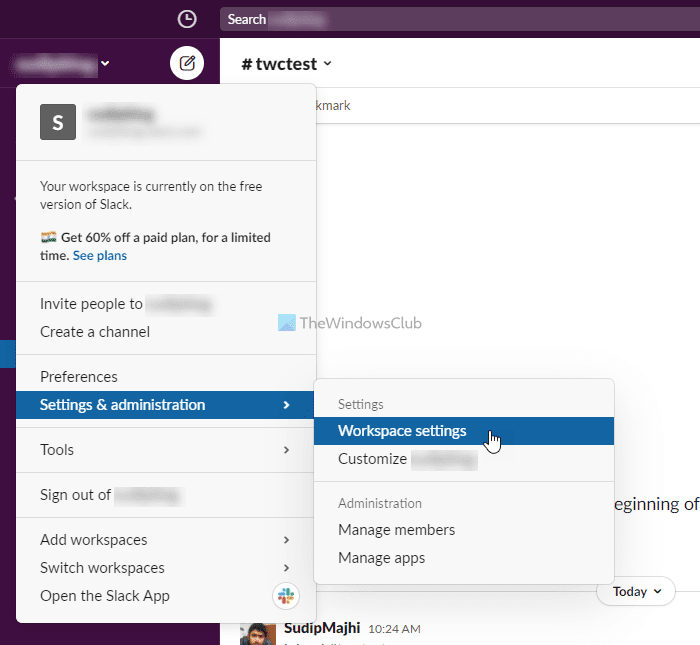
Successivamente, è necessario scorrere verso il basso e scoprire l' intestazione Elimina area di lavoro . (Delete Workspace)Quindi, fai clic sul pulsante Elimina area di lavoro (Delete Workspace ) .
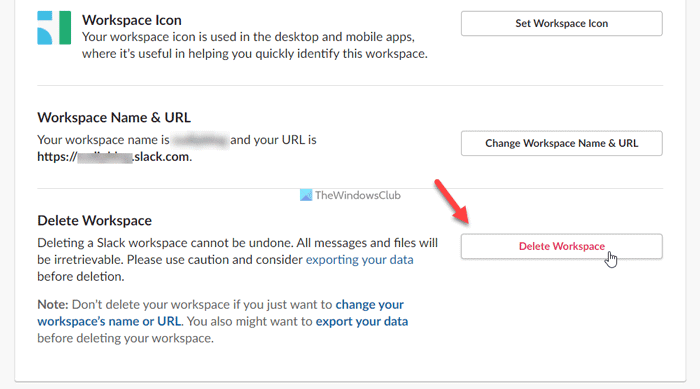
Successivamente, devi selezionare la casella di controllo visibile, inserire la password del tuo account e fare clic sul pulsante Sì, elimina il mio spazio di lavoro (Yes, delete my workspace ) .
Per conferma, riceverai un'e-mail all'indirizzo e-mail registrato.
Come archiviare o eliminare Slack Channel
Ci sono due opzioni per te quando non hai più bisogno di un canale: Archivia(Archive) ed Elimina(Delete) . Se scegli l' opzione Archivia (Archive ) , puoi ripristinarla in futuro, mentre l' opzione Elimina (Delete ) elimina il canale in modo permanente.
Per archiviare o eliminare un canale Slack , procedi nel seguente modo:
- Accedi(Log) al tuo account Slack e apri l'area di lavoro.
- Fare clic(Click) sul canale sul lato sinistro che si desidera eliminare.
- Fai clic(Click) sul nome del canale nella parte superiore dello schermo.
- Passa alle Impostazioni (Settings )
- Fare clic sull'opzione Archivia canale per tutti(Archive channel for everyone ) per archiviare un canale.
- Fare clic sull'opzione Elimina questo canale (Delete this channel ) per eliminare il canale in modo permanente.
- Conferma la tua selezione facendo clic su Archivia canale(Archive Channel) o Elimina canale (Delete Channel )
Diamo un'occhiata a questi passaggi in dettaglio.
Per prima cosa, accedi al tuo account Slack e apri l'area di lavoro. Puoi vedere tutti i canali sul lato sinistro. Devi fare clic su un canale che desideri eliminare o archiviare.
Successivamente, fai clic sul nome del tuo canale e passa alla scheda Impostazioni (Settings ) . Ora fai clic sull'opzione Archivia canale per tutti (Archive channel for everyone ) per archiviare un canale o Elimina questo canale (Delete this channel ) per eliminare il canale.
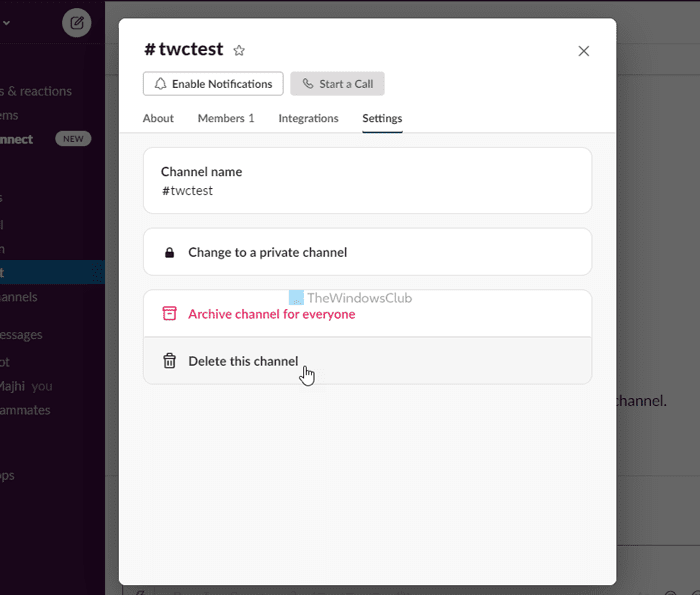
In ogni caso, devi confermare il comando facendo clic sul pulsante Archivia canale(Archive Channel) o Elimina canale(Delete Channel) .
È tutto! Dopodiché, non puoi scoprire il canale sul lato sinistro dello schermo.
Come eliminare il messaggio Slack
Per eliminare il messaggio Slack , attenersi alla seguente procedura:
- Seleziona il messaggio che desideri eliminare.
- Fare clic sull'icona a tre punti.
- Fare clic sul messaggio Elimina (Delete message )
- Fare clic su Elimina (Delete )
Per saperne di più su questi passaggi, continua a leggere.
All'inizio, apri una conversazione e seleziona un messaggio che desideri eliminare. Ogni messaggio viene fornito con un'icona a tre punti sul lato destro, che apre un paio di opzioni.
Qui è necessario fare clic sull'opzione Elimina messaggio .(Delete message )
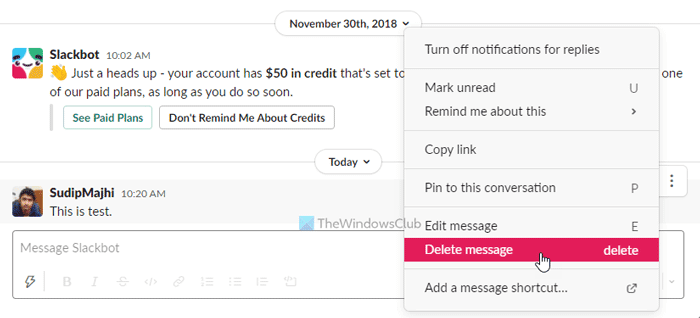
Quindi, si apre una finestra pop-up sullo schermo. Fare clic(Click) sul pulsante Elimina (Delete ) per confermare la rimozione.
Una volta terminato, il tuo messaggio verrà eliminato immediatamente.
Come faccio a eliminare in blocco i messaggi Slack ?
A partire da ora, non è possibile eliminare più messaggi Slack in blocco. È necessario seguire e ripetere gli stessi passaggi di cui sopra per eliminare un messaggio Slack alla volta.
Come faccio a lasciare un'area di lavoro in Slack ?
Se il tuo spazio di lavoro è collegato a un'Enterprise Grid(Enterprise Grid) , puoi uscire dallo spazio di lavoro facendo clic sul nome del tuo spazio di lavoro. Tuttavia, gli utenti della versione gratuita devono disattivare i propri account per lasciare un'area di lavoro.
È tutto! Spero che questo tutorial abbia aiutato.
Leggi: (Read: )Come importare attività, bacheche e spazi di lavoro Trello in Notion.(How to import Trello tasks, boards, and workspaces into Notion.)
Related posts
Come configurare e personalizzare Slack Notifications
Slack Tips and Tricks per la gestione delle piccole chat di squadra
Come abilitare Dark Mode su Slack app su Windows 10
Come configurare e utilizzare auto reply su Slack per inviare una risposta automatica
Come collegare Google Calendar a Slack, Zoom and Microsoft Teams
Come Slack Calendar Integration Works
Che cos'è un Huddle su Slack e come usarlo
I 7 migliori bot Slack per il tuo canale Slack
12 migliori alternative slanciate per la comunicazione di squadra
Come inviare GIF in Slack
Come sincronizzare Slack con Google Calendar
Slack vs Discord: che è Better?
15 Quick Slack Tips and Tricks per Beginners
Microsoft Teams è ora gratuito, per competere al meglio con Slack. È meglio di Slack gratis?
Slack apps: remoto Teams, Productivity, Developers, Project Management
12 migliori consigli per essere più produttivi nel 2021
Come configurare e condividere Use Slack Screen
Come aggiungere e utilizzare Emoji personalizzati Slack
App Slack Desktop: quali sono i vantaggi del suo utilizzo?
I 6 migliori consigli e trucchi per Slack
